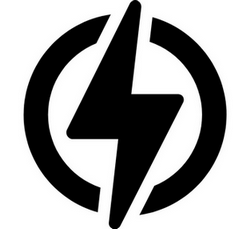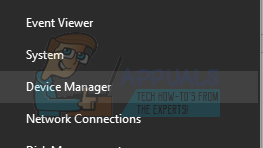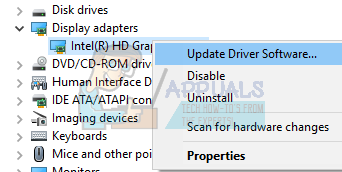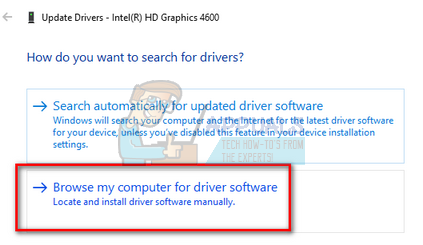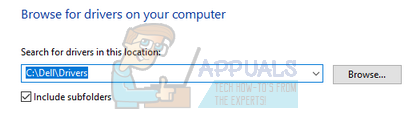- Исправлено: DisplayPort Нет сигнала —
- Решение 1. Перезапуск и переподключение устройства
- Решение 2. Проверка соединения DisplayPort
- Решение 3: Обновление графического драйвера
- Решение 4: Тестирование с другим кабелем
- Как исправить отсутствие сигнала Displayport на HDMI?
- Почему мой DisplayPort сообщает об отсутствии сигнала?
- Почему мой DisplayPort-HDMI не работает?
- Как заставить работать HDMI для DisplayPort?
- Как переключиться с DisplayPort на HDMI?
- Как вы отремонтируете свой монитор, когда он говорит об отсутствии сигнала?
- Как узнать, неисправен ли мой кабель DisplayPort?
- Работает ли DisplayPort-HDMI в обоих направлениях?
- От DisplayPort к HDMI теряет качество?
- Могу ли я использовать одновременно HDMI и DisplayPort?
- Как подключить DisplayPort к HDMI?
- Может ли HDMI to DisplayPort работать с частотой 120 Гц?
- Что лучше DisplayPort или HDMI?
- Для чего нужен адаптер DisplayPort-HDMI?
- Как проверить версию DisplayPort?
- Нет видеосигнала с display port, но с hdmi есть.
- Почему может не работать displayport
- реклама
- Популярные статьи
Исправлено: DisplayPort Нет сигнала —
DisplayPort — это интерфейс цифрового дисплея, в основном используемый для подключения источника видео к устройству отображения (в основном мониторам). Он также переносит другие формы данных, такие как аудио, USB и т. Д. Этот порт широко используется для подключения процессоров к мониторам для высококачественной графики.
Многие пользователи сталкиваются с проблемой, когда их DisplayPort не показывает какой-либо значимый вывод на монитор. Могут быть случаи, когда HDMI работает отлично, а DisplayPort — нет. Это может быть связано с рядом причин, но большинство из них связаны с аппаратными проблемами.
Решение 1. Перезапуск и переподключение устройства
Наиболее эффективный обходной путь, который работает почти во всех случаях, — это перезапуск и повторное подключение устройства отображения (монитора). Простое выключение монитора и его повторное включение не решают проблему, поскольку очевидно, что есть несколько конденсаторов, которые необходимо полностью разрядить, прежде чем пытаться снова подключить компьютер. Вы должны выключить его с помощью сетевого выключателя.
- Неисправность ваш компьютер правильно, а затем отсоединять его кабель питания от коммутатора.
- Сейчас выключи свой монитор а также отсоединять его кабель питания от главного выключателя.
- Отключите DisplayPort и подожди пару минут.
- соединятькомпьютер а также монитор назад и соединятьDisplayport на монитор соответственно.
- Сейчас Начните компьютер снова а также мощность устройства назад на. Надеюсь, проблема будет решена.
Замечания: Вы также можете включить монитор вручную после подключения источника питания, чтобы он не включался автоматически.
Решение 2. Проверка соединения DisplayPort
Было несколько случаев, когда проблема отсутствия сигнала возникает из-за неправильного подключения DisplayPort. Вы, возможно, соединили это отлично в своем представлении, но иногда контакты не вставлены внутрь должным образом. Неправильная установка выводов может быть причиной того, что DisplayPort вызывает у вас проблему.
Вам следует отсоединять а также повторно штекер порт дисплея правильно и убедитесь, что вы нажмите на соединение твердо, пока вы не почувствуете, что штифты фиксируются на месте. Вы также можете попробовать решение 1 снова после выполнения решения 2.
Замечания: Было также замечено, что DisplayPorts третьей части требует, чтобы решение 1 выполнялось снова и снова, пока сигнал не вернулся. Это не страшно и происходит с людьми по всему миру. Сторонние адаптеры не «идеально» созданы для используемого вами оборудования; следовательно, они требуют Jumpstart для их работы.
Решение 3: Обновление графического драйвера
Еще одна причина, по которой кабелю не удается получить какой-либо вывод, заключается в том, что ваш графический драйвер не обновлен до последней сборки или не совместим с вашим компьютером. Перейдите на веб-сайт производителя и загрузите последние версии графических драйверов для вашего компьютера. Затем вы должны попытаться установить драйвер вручную, поскольку автоматический режим не так уж надежен.
- Щелкните правой кнопкой мыши на ключе Windows и выберите Диспетчер устройств из списка доступных вариантов.
Другой способ запустить диспетчер устройств — нажать Windows + R, чтобы запустить приложение «Запуск», и ввести «devmgmt.msc».
- Щелкните правой кнопкой мыши на адаптере и выберите «Обновить драйвер».
- Теперь появится новое окно с вопросом, нужно ли обновлять драйвер вручную или автоматически. Выбрать «Просмотрите мой компьютер для программного обеспечения драйвера».
- Теперь просмотрите папки, куда вы скачали драйверы. Выберите его, и Windows установит необходимые драйверы. Перезагрузите компьютер и проверьте, решена ли проблема.
Решение 4: Тестирование с другим кабелем
Если все вышеперечисленные решения не работают, мы можем попробовать протестировать компьютер с помощью другого кабеля. Возможно, что используемый вами кабель неисправен или один или несколько его выводов повреждены. Вы должны четко осмотреть и кабель, и адаптер на наличие пыли и при необходимости очистить. Если кабель по-прежнему не работает, попробуйте использовать другой кабель и проверьте, работает ли он должным образом. Не стесняйтесь применять решение 1, когда вы пытаетесь подключить новый кабель к компьютеру.
Замечания: В некоторых случаях было замечено, что проблема возникла из-за неправильной частоты обновления монитора и графического процессора на вашем компьютере. Попробуйте изменить разрешение вашего GPU, а также частоту обновления. Поэкспериментируйте, пока не убедитесь, что проблема не возникает из-за этого.
Источник
Как исправить отсутствие сигнала Displayport на HDMI?
Почему мой DisplayPort сообщает об отсутствии сигнала?
Возможно, вы не знаете, но обычно проблема отсутствия сигнала DisplayPort возникает из-за неправильного подключения. Вы должны убедиться, что разъем был правильно вставлен в порт и его нельзя было слишком легко вытащить. Вы можете отключить и снова подключить соединение DisplayPort.
Почему мой DisplayPort-HDMI не работает?
Адаптер DisplayPort-HDMI не работает, как правило, при неисправности оборудования адаптера. Однако проблема также может быть вызвана неисправным портом HDMI или даже неправильной конфигурацией устройства.
Как заставить работать HDMI для DisplayPort?
Активный адаптер HDMI-DisplayPort
Подключите USB-кабель к USB-порту компьютера или настенному зарядному устройству USB, чтобы преобразовать HDMI в DisplayPort. Этот кабель НЕ является двунаправленным. Он работает только с источника HDMI на монитор DisplayPort.
Как переключиться с DisplayPort на HDMI?
Попробуйте подключить к монитору как DP от вашего ПК, так и HDMI от PS4. Затем у вас должна быть опция выбора источника в меню монитора для переключения между ними.
Как вы отремонтируете свой монитор, когда он говорит об отсутствии сигнала?
- Выключите свой компьютер.
- Отсоедините кабель, идущий от монитора к компьютеру, и снова подключите его, убедившись, что соединение надежное. …
- Снова подсоедините кабель, идущий от монитора к компьютеру. …
- Если возможно, замените свой монитор другим монитором. …
- Откройте корпус вашего ПК и найдите свою видеокарту.
Как узнать, неисправен ли мой кабель DisplayPort?
Плохие кабели могут:
- заблокировать вас на низкой частоте обновления.
- вызывает мигание / мерцание дисплея.
- вызывают сбои связи DisplayPort.
- Ограничьте свою способность OC масштабатора более высокой частотой обновления.
Работает ли DisplayPort-HDMI в обоих направлениях?
Кабель DisplayPort-HDMI отлично подходит для потоковой передачи с ПК на телевизор или для вывода сигнала на проектор или монитор. Следует иметь в виду, что кабели не могут быть двунаправленными. Вы можете найти двунаправленные адаптеры, но кабели DisplayPort-HDMI будут передавать сигналы только в одном направлении.
От DisplayPort к HDMI теряет качество?
DP имеет более высокое максимальное качество, но телевизор FullHD (я предполагаю, 1920×1080 60 Гц) не будет ограничен HDMI, поэтому нет потери качества. Они оба являются последовательными цифровыми стандартами и передают сигнал без масштабирования. … Я без проблем использую кабель DP-HDMI. Просто возьмите новый кабель и не используйте адаптер.
Могу ли я использовать одновременно HDMI и DisplayPort?
Да, HDMI и DisplayPort можно использовать одновременно, если кадровые буферы для обоих интерфейсов дисплея различны.
Как подключить DisplayPort к HDMI?
Вставьте преобразователь в случае RVD-HI непосредственно в DisplayPort или в Mini DisplayPort в случае разъема RVDM-HI вашего компьютера. Подключите кабель HDMI от монитора, телевизора или проектора к выходному разъему HDMI преобразователя.
Может ли HDMI to DisplayPort работать с частотой 120 Гц?
HDMI 1.4 может работать с кадровой частотой 120 Гц. Если вы используете адаптер HDMI-DisplayPort, он должен работать, потому что сигнал цифровой, а HDMI 2.0 поддерживает полосу пропускания.
Что лучше DisplayPort или HDMI?
Хотя вы найдете больше устройств, поддерживающих HDMI, чем DisplayPort, в этом контексте ответ на вопрос, «лучше ли DisplayPort, чем HDMI», является решительным, да. HDMI 2.0 поддерживает максимальную пропускную способность 18 Гбит / с, чего достаточно для обработки разрешения 4K с частотой до 60 Гц или 1080p с частотой до 240 Гц.
Для чего нужен адаптер DisplayPort-HDMI?
Описание продукта. Позолоченный адаптер DisplayPort — HDMI с кабелем — незаменимый помощник для вашего ноутбука или настольного компьютера, оснащенного DisplayPort. Подключите компьютер к HD-телевизору для потоковой передачи видео и аудио или к HD-монитору / проектору с помощью этого портативного адаптера и кабеля HDMI (продается отдельно).
Как проверить версию DisplayPort?
Как узнать мою версию DisplayPort? К сожалению, по самому оборудованию невозможно определить, какую версию DisplayPort оно поддерживает. Проверьте исходные характеристики вашего устройства или обратитесь к производителю.
Источник
Нет видеосигнала с display port, но с hdmi есть.
Добрый вечер!
Прошу помочь советом с решение данной проблемы — с display port перестал поступать видеосигнал, даже «No signal» не выводится, просто черный экран. При переключении «source» монитор выдает что нет сигнала и «уходит в спячку». При запуске с hdmi картинка есть.
Система: asus prime b550m-k, Ryzen 3600x, 32gb ram, rtx palit 3070.
На видеокарте 1 hdmi и 3 display port.
Были подключены телевизор (hdmi) и мониор (display port). На мониторе выходы только vga и dvi, поэтому, на dvi накручен переходник.
Сборка заработала в конце прошлого года и все было отлично до вчерашнего дня, когда при включении монитор не запустился.
Для диагностики включил телевизор — все ок, но в настройках Nvidia нет монитора.
Благо, есть старый комп, начал его использовать для проверки.
1) При замене монитора, с dp сигнала нет, ни через один порт. При установке «нового» монитора на старый комп — все работает.
2) Откручивал переходник и dvi-провод подключал к старому компу — все работает.
3) На втором монике есть vga, dvi, hdmi, поэтому пробовал в него воткнуть сразу hdmi и dp-dvi — запуск идёт через hdmi, но при изменении «source» на мониторе dvi(dp) не определяется.
4) Обновил дрова Nvidia, толку ноль.
5)В интернете находил совет сменить в bios настройки CSM все на UFEI или вообще отключить CSM, но тогда у меня вообще старта никакого нет, все возвращается в bios.
Единственное, что не могу проверить, так это переходник dp-dvi и саму видеокарту, т.к. нет никого по близости, у кого бы использовалось хоть что-нибудь через display port, у всех hdmi.
Источник
Почему может не работать displayport
В современных видеокартах используется в основном три типа видеовыходов: DVI, HDMI и DisplayPort. И как раз с последним возникли проблемы у видеокарт NVIDIA на графических процессорах Maxwell и Pascal, то есть в первую очередь GeForce GTX 900-й и 10-й серий, а также некоторых моделей 700-й серии, Titan и Quadro M и Quadro P.
реклама
Как оказалось, при подключении видеокарт NVIDIA последних двух поколений к некоторым современным мониторам посредствам интерфейса DisplayPort в версиях 1.3 и 1.4, может возникать целый ряд различных проблем – от полного отсутствия картинки на мониторе, до проблем с загрузкой операционной системы.
И самое печально, что исправить данную ошибку посредством обновления драйверов не удастся – необходимо обновление BIOS видеокарты. Благо компания NVIDIA уже не только подготовила исправленные версии BIOS для всех подверженных ошибке видеокарт, но и выпустила специальную утилиту, позволяющую легко обновиться.
Популярные статьи
Внимание!
Регистрация на сайте и вход осуществляются через конференцию.
Для регистрации перейдите по ссылке, указанной ниже. Если у вас уже есть аккаунт в конференции, то для доступа ко всем функциям сайта вам достаточно войти в конференции под своим аккаунтом.
Данный сервис работает пока только для зарегистрированных пользователей.
Регистрация займет у вас всего 5 минут, но вы получите доступ к некоторым дополнительным функциям и скрытым разделам.
Соблюдение Правил конференции строго обязательно!
Флуд, флейм и оффтоп преследуются по всей строгости закона!
Комментарии, содержащие оскорбления, нецензурные выражения (в т.ч. замаскированный мат), экстремистские высказывания, рекламу и спам , удаляются независимо от содержимого, а к их авторам могут применяться меры вплоть до запрета написания комментариев и, в случае написания комментария через социальные сети, жалобы в администрацию данной сети.
Источник